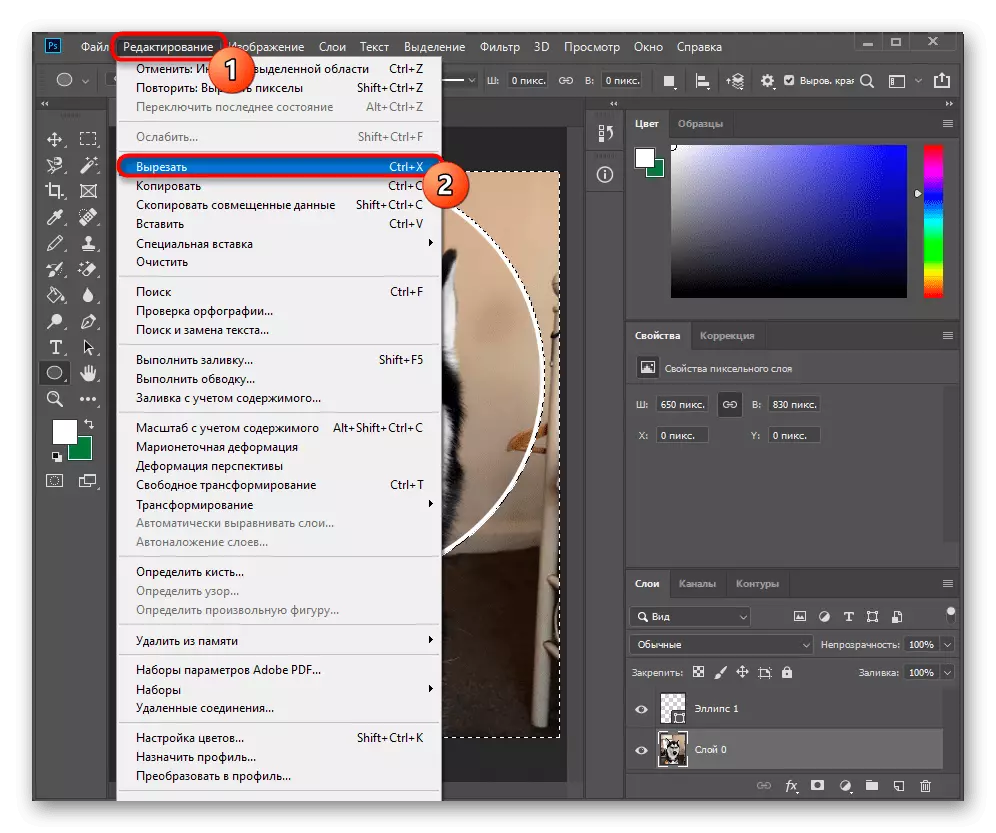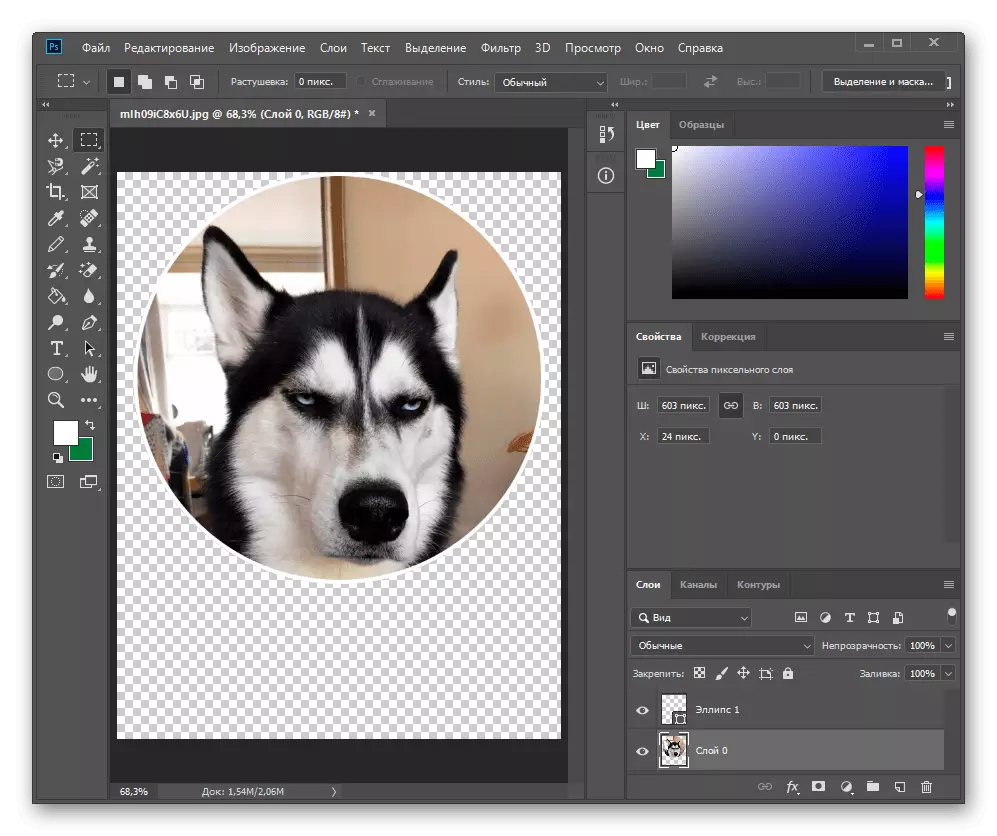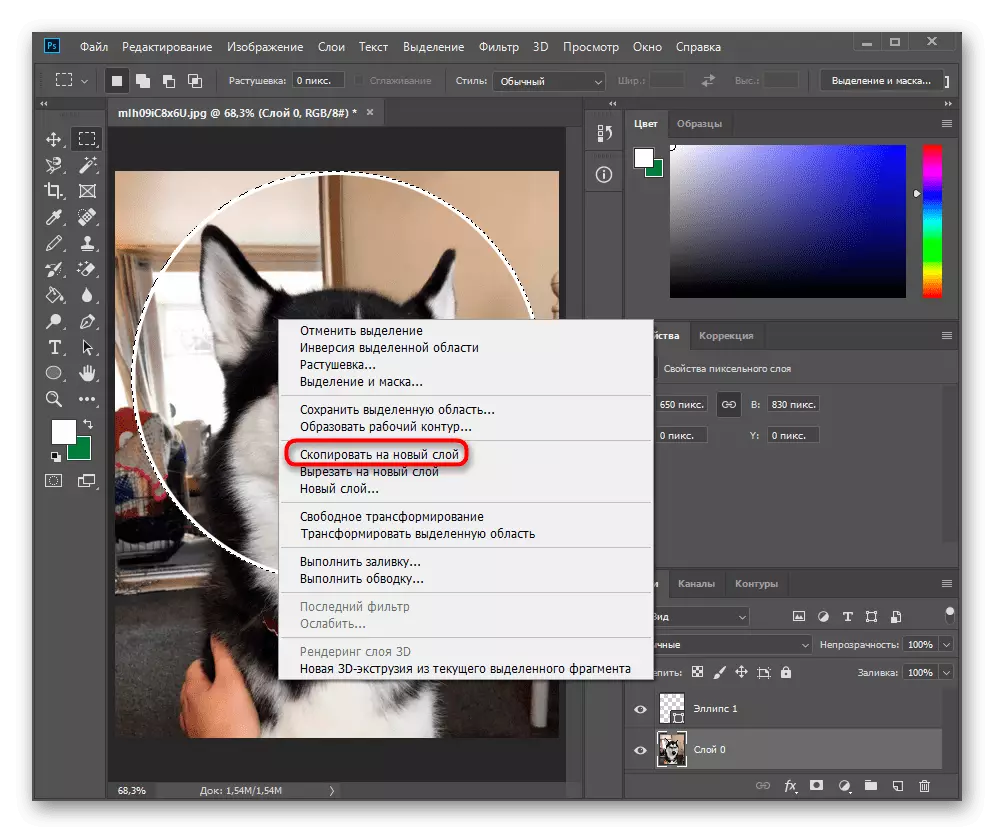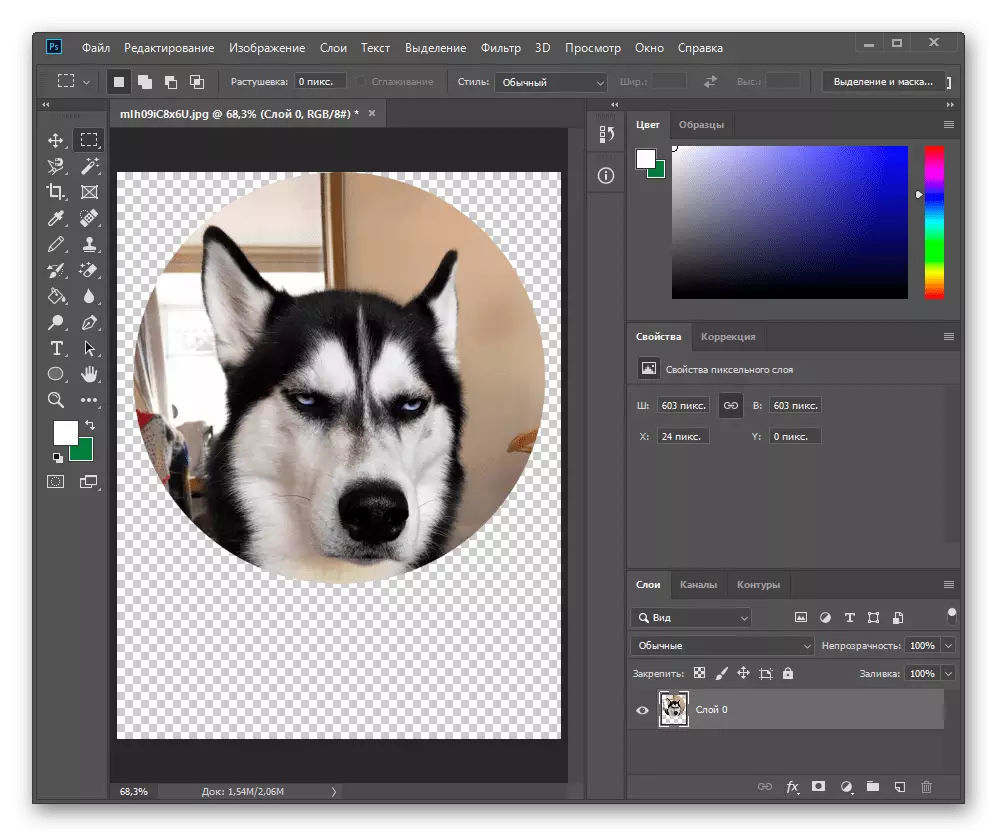Ukuze i-Adobe Tethop ukusika isangqa, kuya kufuneka usebenzise i-jometric efanelekileyo efanelekileyo njengemifanekiso.
- Kwi-Toolbar yasekhohlo, fumana "uxande" (endaweni yoko kunokuba naliphi na elinye inani olisebenzisileyo), cofa iqhosha lemouse lasekunene kwaye utshintshele kwi "Ellipse".
Ngokukhawuleza ngenxa yokulula, uyakwazi ukuqwalasela ukuba iya kujongeka njani: Izikhukula okanye kuphela ngohlobo lwe-compaur. Uninzi lukhetha nayiphi na into ethe shatheli lomfanekiso ophambili wokugcwaliswa kwezaliseko ukuze isangqa silungele ukucwangcisa kwindawo ekufuneka uyisike. Sicebisa ukuba sibhenele kwi-contour, sikuvumela ukuba wenze inani njengoko kunjalo ngokuchanekileyo kwaye ungayisebenzisi ngokungeyomfuneko okanye ungayinzi igwenxa malunga nento enqunyulweyo.
- Ngoku, kunye neqhosha le-Shift Switch kwikhibhodi, zoba isangqa. Ukuba uyiguphu nje, iya kuba yinto engalingani, kwaye ngenxa yoko kukho ithuba elikhulu lokusika ukungalingani, i-oval okanye ifuthe. Ukuba kukho imfuneko, isangqa sinokutshintshwa kwisixa-mali ngokunqakraza kuyo ngeqhosha leqhosha lasekunene kwaye ukhetha "Inguqu yasimahla". Kwisenzo esifanayo ihambelana neqhosha le-CTRL + T (kodwa emva koko ungqimba ofuna ukuyihlelayo. Isixhobo sokuhamba sibeka isangqa kumfanekiso wokuqala ngokuchanekileyo.
- Ngoku qaqambisa ulungelelwaniso kunye nomzobo owenziweyo ngokunqakraza kwi-thumbnail kwiphaneli ye "Waiers" ngeqhosha lasekhohlo iqhosha le-CTRL Pre-Clod Stoples (Umyalelo kwiikhompyuter ze-CTRL). Uya kubona ukuba ukubethwa ngu-pilecked wavela kwimiphetho yomaleko.
- Ngendlela, ukuba umlondolozi ongemva komfanekiso apho isangqa siya kuncitshiswa sivaliwe, cofa kwi icon nge-lock palnel yepaneli. Ukwabiwa okwenziwe kwinyathelo elidlulileyo, akuyi kuyisusa.
- Inkqubo yokusika isangqa ngokwayo ithetha ukhetho ezimbini ezinokubakho Ukuba unomdla kwinketho yokuqala, sele yanele ukuba icinezele i-CTRL + X I-Ellipse ifumanekayo, indawo engenanto iya kuvela phi kwi-template yakho okanye sebenzisa ifayile njenge template kuba nantoni na.
- Nangona kunjalo, njengommiselo, abasebenzisi banomdla kwinguqulelo echaseneyo yokusika, ngokulandelelana, into yangaphambili ayimfuneko. Kuyimfuneko ukudala ukungakhathalelwa kokhetho ukunqumla yonke loo ndawo, engaphandle kwesangqa esitsaliweyo. Ukwenza oku, cinezela i-CTRL + SHIFIC + indibaniselwano ephambili, emva koko uza kubona indlela ukhetho olufana nomfanekiso.
- Tshintshela kwi-Fieder engasemva ngephaneli ehambelanayo ukuze inkqubo ingayiqonda into ekufuneka unqumle.
- Cinezela i-CTRL + X Indibaniselwano ephambili okanye umnxeba wokuhlela imenyu yokuhlela kwaye ukusuka apho. Sebenzisa isixhobo sokusika.
- Isiphumo siya kuba kukususwa kwayo yonke indawo engaphakathi, engaphantsi kwesangqa.
- Ukuba ufuna umthombo wokwenza eminye imisebenzi, endaweni yokusika okanye ukusika i-Ctrl + x Zisinga nakweyiphi na indawo ye-PCM kwaye usebenzise i "Khuphela kwi-famiter entsha".
- Ngoku ungasusa umaleko we-ellipse ngokukhetha kwiphaneli kunye neendawo zokuhamba kwaye ucinezele iqhosha lokucima.
- Isangqa esivunyiweyo silungele ukuhlelwa ngakumbi.
- Ngokukhawuleza bonisa indlela indawo engenanto eninzi isuswe emva kokususa iinxalenye ezingafunekiyo zomfanekiso ongasemva. Yiya kwimenyu "yomfanekiso" kunye nokufowuna.
- Kwifestile yesixhobo, chaza ixabiso le "pixels ezibonakalayo" kwaye ucofe u "Kulungile".
- Ngoku zonke iindawo ezingafunekiyo ziya kutshona ngaphandle kweendawo ezenza i-canvas yesikwere engenakosuswa.
- Gcina isiphumo ("ifayile"> Gcina njenge "okanye i-SPRL + Spys + s Spys + s i-shift + s kwaye kukho imfuneko yobukho bemvelaphi ebonakalayo, ukuba kukho isidingo.


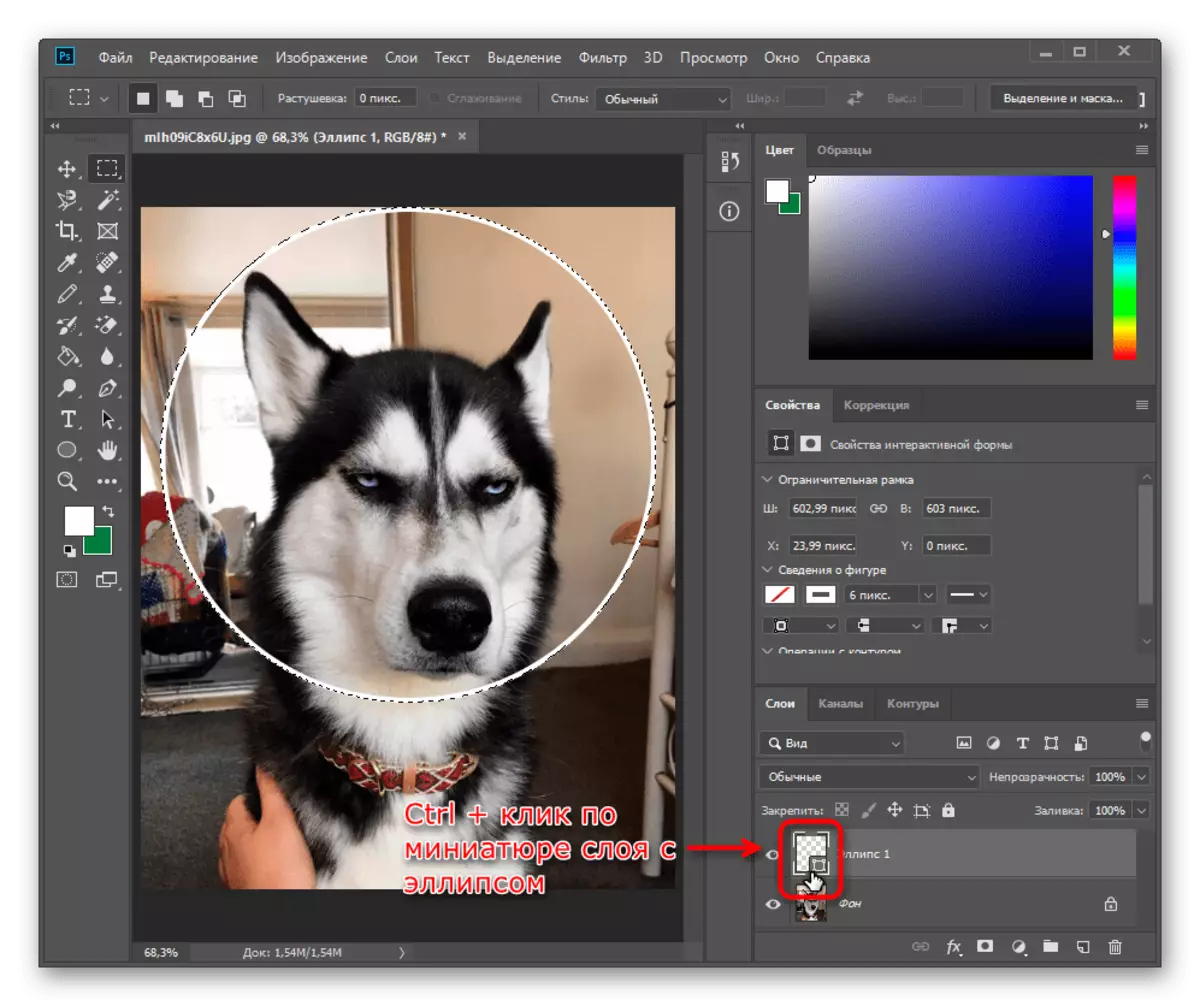
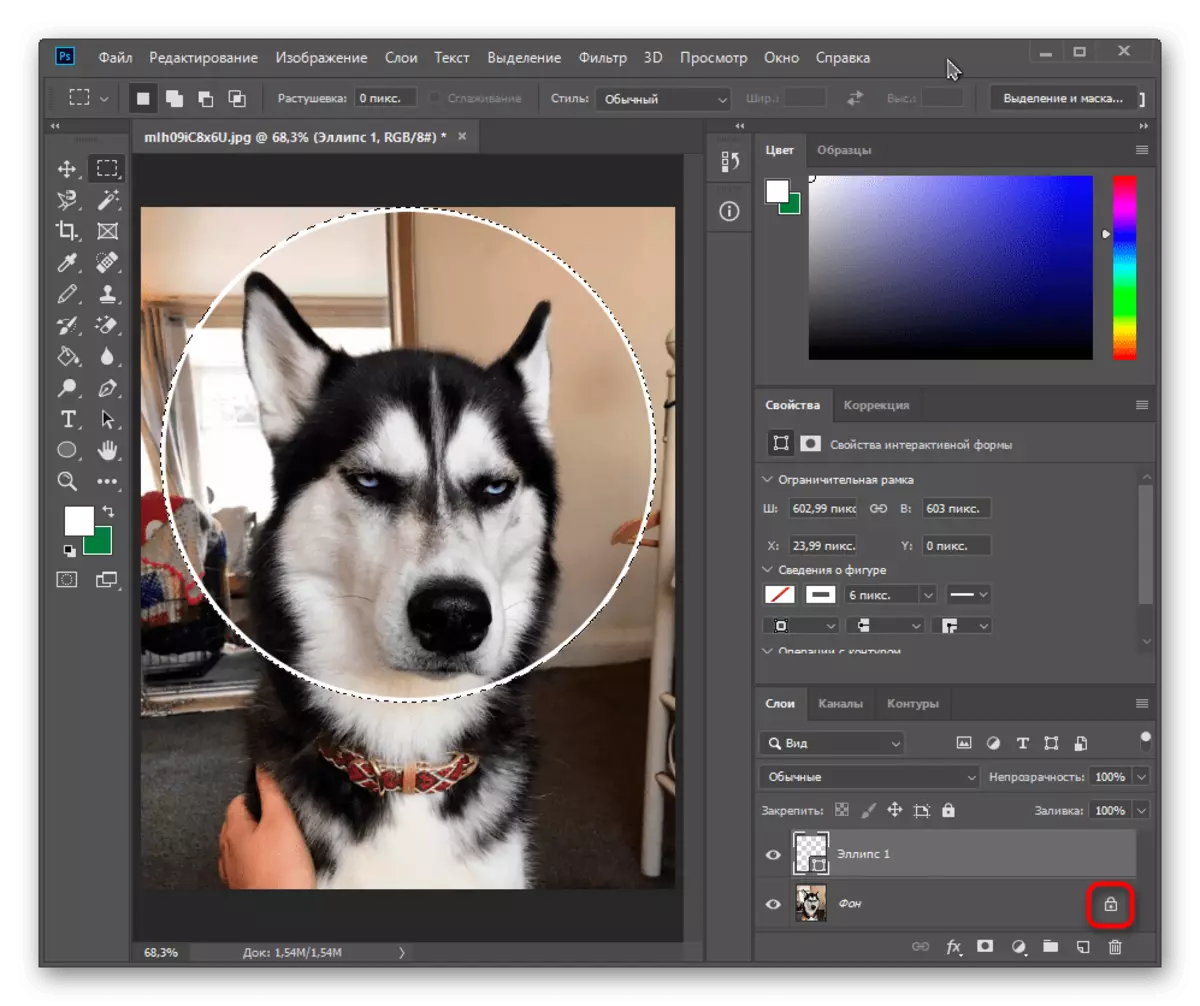
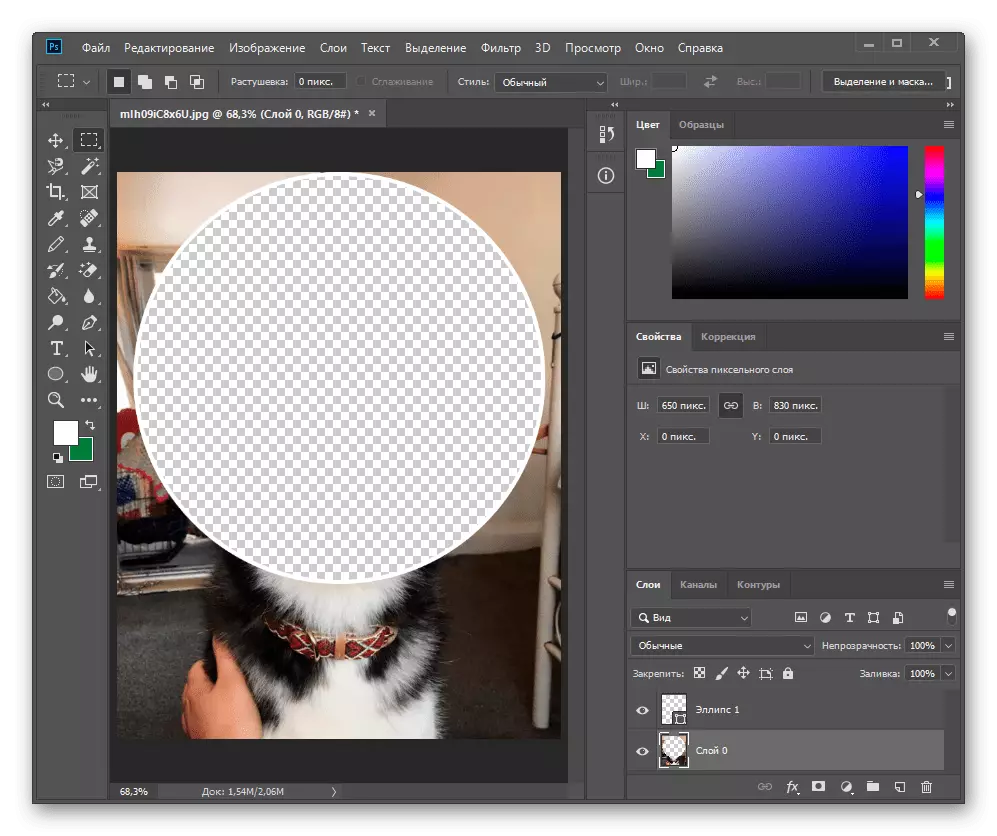

Endaweni yesitshixo eshushu, unokucofa nakweyiphi na indawo ye-PCM kwaye ukhethe i "UkuPhumela kweNdawo ekhethiweyo".